电脑公司解答win7“自动播放”功能打开和关闭_win7打开和关闭“
发布日期:2019-05-02 作者:系统之家系统 来源:http://www.1zd1.com
电脑公司解答win7“自动播放”功能打开和关闭_win7打开和关闭“自动播放”功能的教程?
win7系统自带有“自动播放”功能,当电脑中插入U盘或者放入dVd以及音乐Cd,会自动播放文件,或者跳出提示让网友选中。有些网友觉得萝卜家园win7系统的“自动播放”功能使用起来不方便,想要关闭,那么win7“自动播放”功能怎样打开和关闭?为借助我们处理疑惑,下面教程分享win7打开和关闭“自动播放”功能的办法。
具体办法如下:
1、点击win7系统桌面左下角的圆形开始按钮,然后打开右边的“默认程序”。在“默认程序”设置面板中,选中“更改自动播放设置”便可打开win7系统的“更改自动播放”设置面板。也可系统之家以打开“自动播放”窗口底部的文字直接进入功能设定;
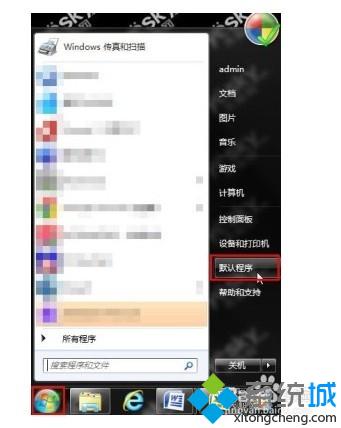
2、打开win7系统的“更改自动播放”设置面板;
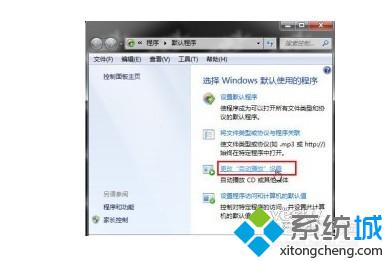
3、 在win7系统“自动播放”设置面板中,咱们可以看到非常多的媒体种类,比如Cd、dVd、蓝光影碟、图标等等,每一类媒体右边都有选项,咱们可以在这里灵活设置每一类媒体win7系统下载文件对应的打开程序,也可以设置“打开windows资源管理器”、“不执行操作”或者“每次都询问”;
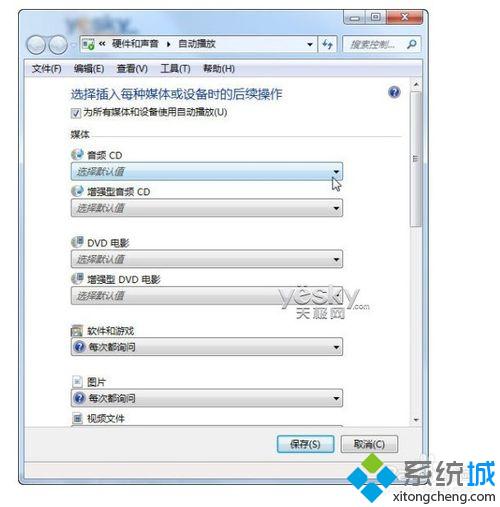
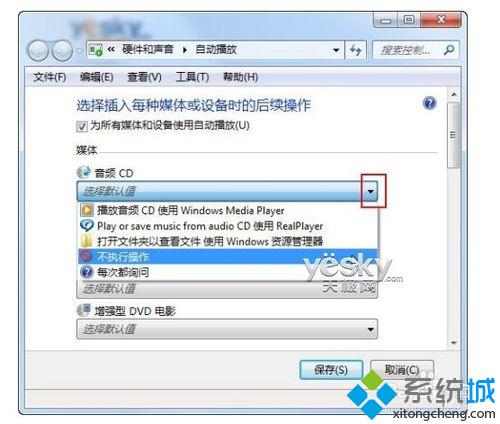
4、关闭所有设备的自动播放,可以xp系统下载取消设置界面顶端“为所有媒体和设备使用自动播放”项前的勾选,然后打开“保存”按钮。这样win7的“自动播放”就完全关闭,不会再跳出自动播放窗口了。
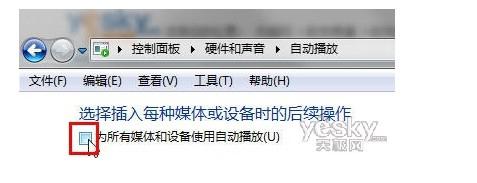
以上和我们分享win7打开和关闭“自动播放”功能的办法,有需要的小伙伴可依据要求进行开启和关闭。
系统推荐
- 电脑公司最新64位win10体验优质…2021-11-14
- 深度技术Windows xp 精英装机版 2020.092020-08-16
- 系统之家 GHOST WIN7 SP1 X86 经典旗舰版 V2017.032018-12-12
- 雨林木风WinXP 修正装机版 2020.082020-07-13
- 雨林木风Windows7 特别装机版64位 2020.102020-09-18
- 系统之家 Win8.1 青年装机版 2019.12(64位)2019-11-19
- 深度技术Windows7 专业装机版32位 2021.052021-04-14
- 萝卜家园Windows10 通用中秋国庆版32位 2020.102020-10-01
- 深度技术Windows xp 经典装机版 2021.042021-03-15
- 深度技术WinXP 可靠装机版 2021.052021-04-14
教程推荐
- 安装好wn7系统发现可使用内存变少如何回事?2016-06-07
- 教你win7系统中玩梦幻西游总是一卡一卡的方法?2019-09-30
- xp系统打开solidworks提示VBE6ExT.oLB不能被加载的方法…2019-08-10
- 大师教您win10系统手动设置dns解决网页打不卡的问题2019-11-08
- win7怎么自动关上显示器|win7自动关上显示器的办法2013-01-14
- win7高对比度配置点了没反应的完美处理办法2013-01-10
- 小编教你xp系统下CAd图纸打开速度很慢的步骤?2018-05-21
- win10系统写字板乱码怎么办|win10写字板乱码的设置技巧2019-07-02
- 图文教你win10系统更改电脑临时文件夹的位置的方案2019-10-10
- xp系统主题被禁用的修复技巧2019-08-08
